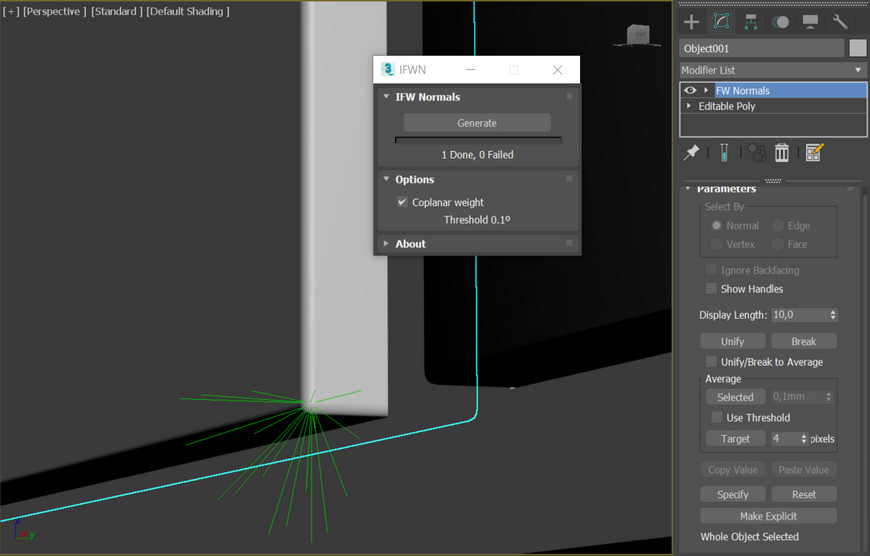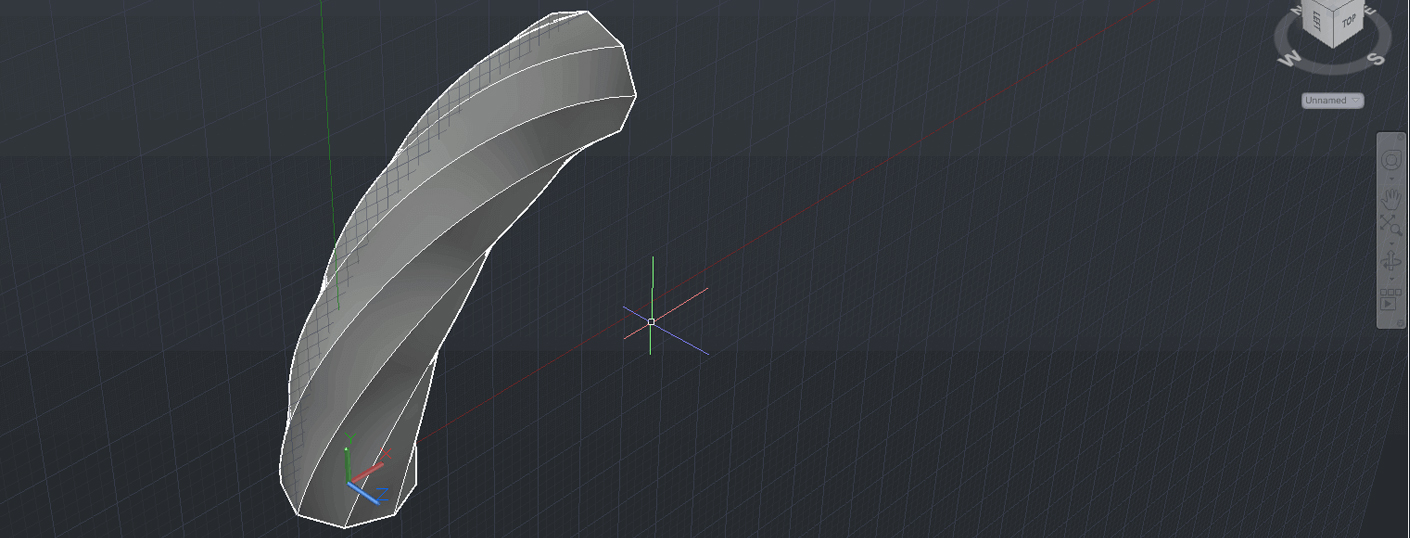Очень часто на визуализациях можно встретить искажения корпусной мебели. Это некорректная работа инструментов Smoothing Group и Chamfer. Более подробно группы сглаживания разобраны в статье Сглаживание с помощью Smoothing Groups в 3ds Max. В текущей статье мы разберем только способы исправления ошибок.
Полное обучение: "Профессия 3D-визуализатор"

При создании фаски, на модель автоматически добавляются группы сглаживания. Но добавляются они некорректно. Визуально фасады становятся «пухлыми». Эту проблему легко заметить на этапе моделирования. Просто покрутитесь вокруг модели после добавления фасок. Если увидите подобный резкий переход между светом и тенью, значит модель исказилась.

Как исправить искажения?
1. Настройка Chamfer
Удобнее всего убирать группы сглаживания внутри модификатора Chamfer. Но для этого нужно работать именно с модификатором. Одноименный инструмент в Editable Poly не подойдет, в нем нет нужных настроек.
Опустимся вниз и в разделе Smoothing Output поставим режим Smooth Chamfers Only. После этого искажения пропадут.
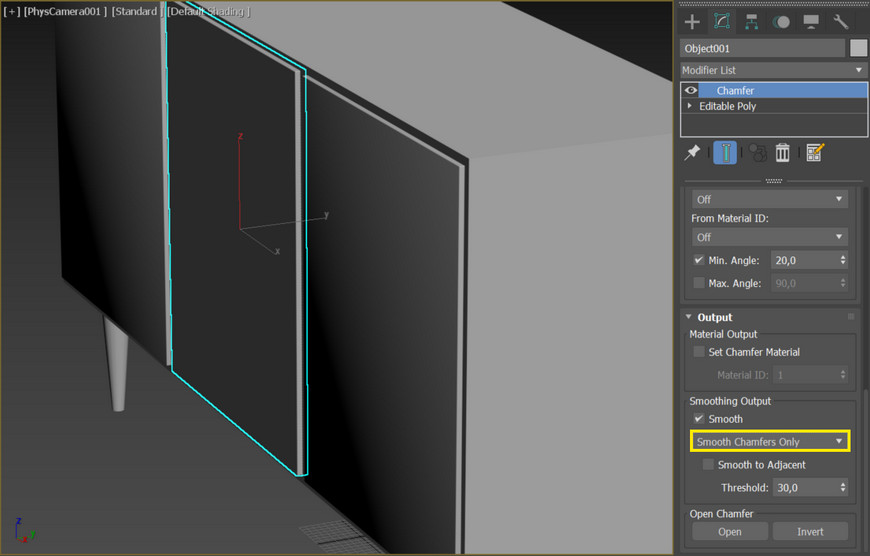
Также обязательно ставьте галочку Smooth to Adjacent. Без нее плоская часть фасада будет иметь жесткие ребра рядом с фасками. Установка галочки сглаживает переход и сохраняет ровную форму фасада.

Хотите научиться моделировать мебель и зарабатывать на этом? Пройдите курс «Моделирование мебели в 3ds Max». Курс рассчитан на тех, кто начинает с нуля. Спустя несколько недель обучения вы сможете смоделировать любой предмет интерьера. Подробнее о курсе смотрите тут.
2. Скрипт IFWN
Этот скрипт убирает искажения от сглаживания на любых объектах. Допустим, Вы конвертировали объект в Editable Poly, а сглаживание поправить забыли. Или Вам просто не нравится автоматическое сглаживание в 3ds Max.
Для начала вам нужно скачать скрипт.
«Инструкция по использованию скрипта IFWN»
- Выделяем целевой объект;
- Запускаем скрипт;
- Нажимаем Generate.
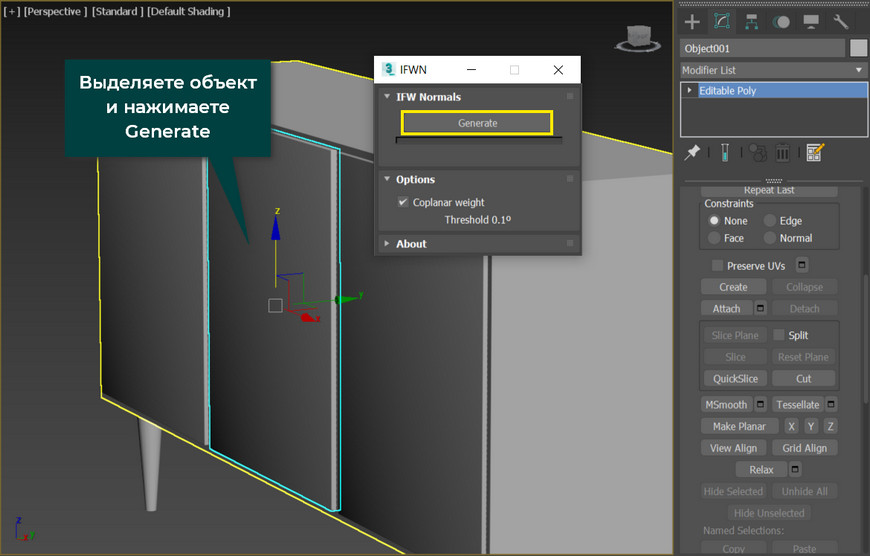
На модель добавится соответствующий модификатор и отобразит, как теперь выглядят нормали. Плоскость фасада стала чистой. Переход между плоскостью и фаской гладкий.